obsidian同步服务(设置篇)
摘要
本文介绍了obsidian官方的同步服务(Sync),早鸟价为4美元一个月,能提供同步、历史版本等功能。
引言
obsidian是一款基于本地的笔记软件,但不意味其不提供互联网服务,除了之前已经介绍的发布服务外,ob还有同步服务,早鸟价为4美元一个月(按年付),按月付的早鸟价是5美元一个月(以上价格请见官网说明,本文不予保证)。官网地址:https://obsidian.md/pricing
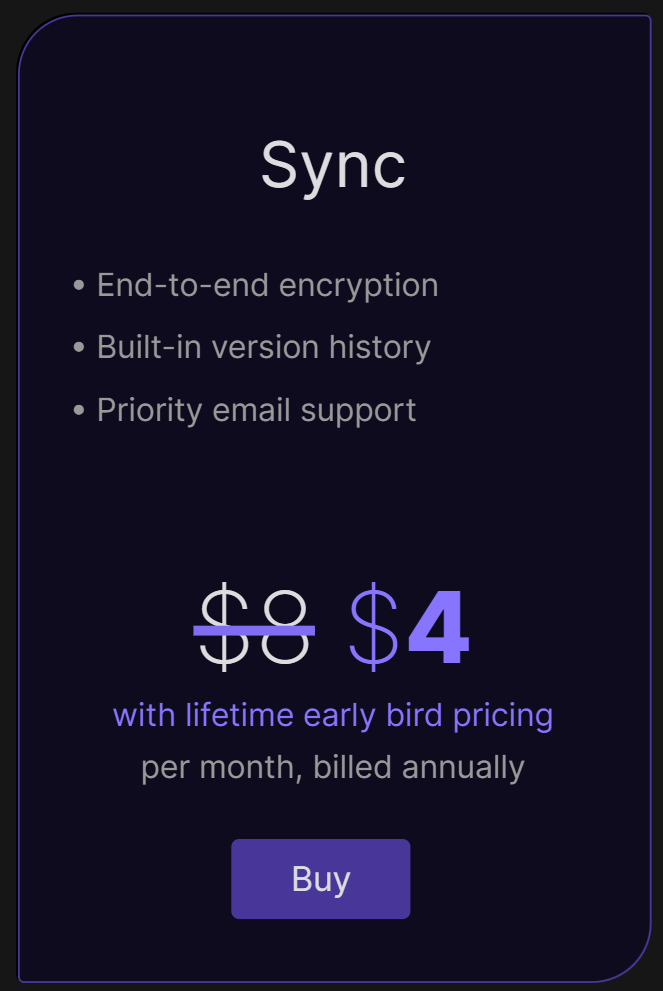
实际操作
在进行下列操作前,你需要先注册一个ob的账号,然后使用该账号购买同步服务,之后才能享受ob的同步服务。
开启Sync(同步)服务
点击设置-核心插件-Sync

设置同步服务
在插件选项-Sync中进行同步服务的设置
因为目前还未汉化,我对相关服务进行一些说明:

Pick Remote Vault
点击Choose(选择)后,会弹出以下对话框,显示目前连接的是哪个笔记。

点击Create remote vault(创建远端库),进入以下界面

- Vault name:设置库的文件名,随意
- Customize end-to-end encryption password:设置端到端加密,增强笔记的安全性。我的理解是,设置了端到端加密,这样ob官方就无法查看你的笔记,笔记将以密文形式保存在云端。
- Encryption password:如果你选择了端到端加密,则需要在这里输入你要设置的密码。如果你不选择端到端加密,就无需输入密码。
Sync status(同步状态)
如果显示“Obsidian Sync is currently running”(ob同步服务正在运行),就说明同步服务正常。点击Pause(暂停)可以暂停同步的服务,暂停后显示如下。

Deleted files(恢复已删除文件)
这一栏是用于恢复已删除的文件,并能回滚到相关文件的历史版本。

点击

Sync activity(同步状态)
这一栏能看到目前ob的同步状态,哪些文件同步上云端,哪些文件同步出错。

Selective sync(选择性同步)
obsidian可以支持部分同步,可以排除某个文件夹使之不能上传,也选择某一类型的附件进行上传。如下图所示,可以对图片、声音、视频和PDF进行选择性上传。

未完待续
因为篇幅原因,还有一些对同步的体验和看法留在下一篇中讲述。